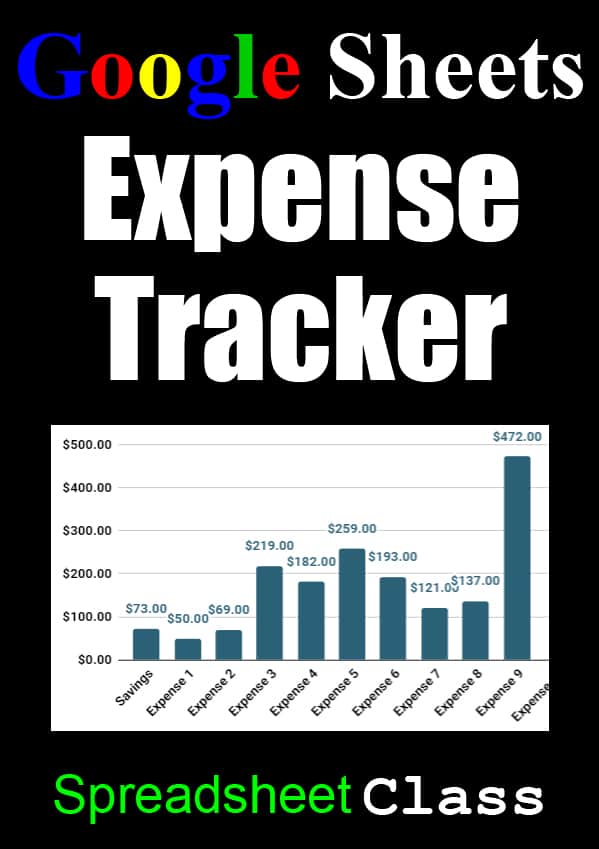7 Google Sheets Budget and Expense Tracker Templates
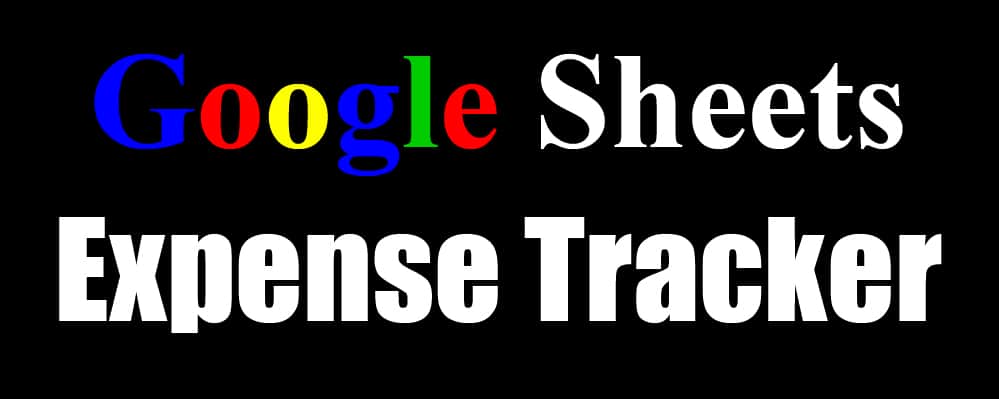
Op deze pagina vindt u een verscheidenheid aan sjablonen voor budget- en uitgaventrackers voor Google Sheets. Elk van de sjablonen werkt anders, zodat u precies kunt vinden wat u nodig hebt om uw uitgaven en budget bij te houden.
Door te kiezen uit de sjablonen die hieronder worden uitgelegd, kunt u kiezen uit de volgende opties:
- 1 Maand vs. 1 Jaar
- Uitgaven vs. Uitgaven + Budgettering
- Budget per maand vs. Budget per uitgave (Voor budgetteringstypes)
- Een blad vs. Een tabblad voor elke maand (Voor 1-jaar sjablonen)
Elk sjabloon/tracker wordt geleverd met een grafiek die uw uitgaven visueel weergeeft!
Hier vindt u een volledige lijst van de budget- en onkostensjablonen die hieronder in detail worden beschreven:
- 1-Maand Uitgaven Tracker
- 1-Maand Uitgaven EN Budget Tracker (Maandelijks budget)
- 1-Maand Uitgaven EN Budget Tracker (Budget voor elke uitgave)
- 1-Jaar Uitgaven Tracker
- 1-Jaar Uitgaven EN Budget Tracker (Maandelijks budget)
- 1-Year Expense AND Budget Tracker (budget voor elke uitgave)
- 1-Year Expense Tracker FULL VERSION (1 tab per maand)
De links naar deze sjablonen zouden u in staat moeten stellen op een knop te klikken die automatisch uw eigen kopie voor u maakt, vooral als u een desktop/laptop computer gebruikt.
De bladen zijn “Alleen bekijken”, en u MOET UW EIGEN KOPIE MAKEN om ze te gebruiken, dus vraag NIET om toegang om ze te bewerken.
Cellen die niet bewerkt mogen worden, krijgen een waarschuwing als u ze probeert te bewerken.
Hieronder staan instructies voor elk afzonderlijk sjabloon, maar hier volgen algemene instructies die voor alle sjablonen gelden:
- De enige cellen die bewerkt mogen worden, zijn de lichtblauwe cellen en de cellen onder de bevroren rijen waar u uw uitgaven, de dollarbedragen en het budget kunt invoeren.
- Voer uw maandelijkse inkomsten in
- Voer uw soorten uitgaven/titels in
- Voer per uitgave in hoeveel u hebt uitgegeven
- Voer uw budget in (indien relevant)
Automatische kleurcodering
De spreadsheetsjablonen voor het bijhouden van uitgaven hebben een aantal automatische kleurcoderingen die goed zijn om op te merken.
- Wanneer uw uitgaven uw budget overschrijden, ziet u cellen oranje worden.
- Wanneer uw totale maandelijkse budget uw maandelijkse inkomsten overschrijdt, ziet u cellen rood worden
- Wanneer uw totale uitgaven uw inkomsten overschrijden, ziet u cellen rood worden
1-maandsjablonen
Eerst zal ik u de sjablonen laten zien waarmee u uitgaven en uw budget voor een enkele maand kunt bijhouden.
Elk van deze sjablonen voor een enkele maand heeft één tabblad waar u uw uitgaven kunt bijhouden, uw budget kunt instellen en een staafdiagram kunt bekijken, allemaal op dezelfde plaats.
Uitgavenoverzicht voor één maand
Haal het sjabloon
Dit eerste uitgavenoverzicht is het eenvoudigst van allemaal! Hiermee kunt u uw uitgaven voor één maand bijhouden.
Instructies:
- Voer uw maandelijkse inkomsten in cel B1 in
- Voer uw soorten uitgaven in kolom A in, te beginnen bij rij 5 (cellen A5, A6, A7, enz.))
- Voeg de dollarbedragen in die u voor elke uitgave hebt betaald in kolom B
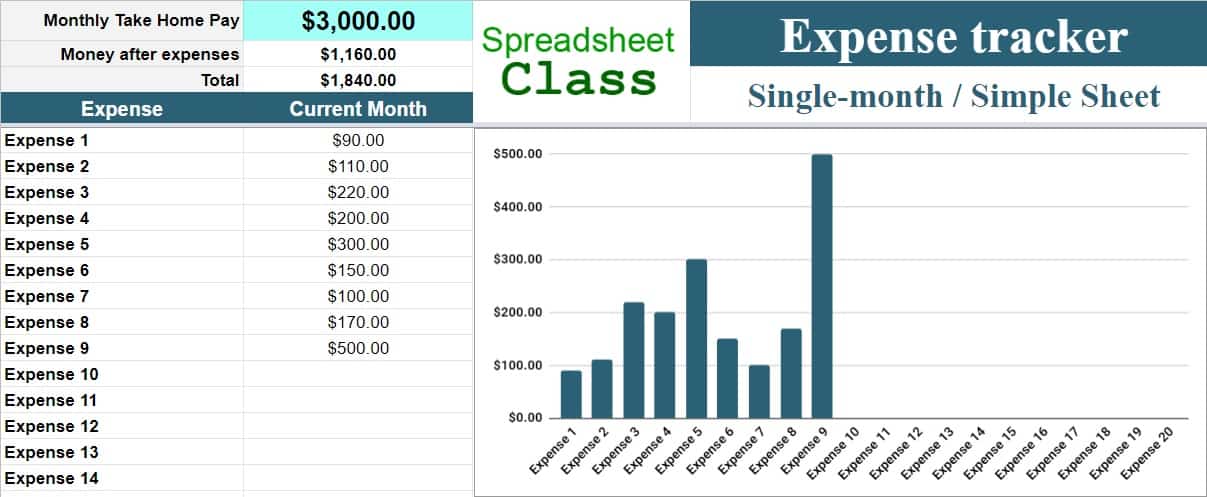
1-maandelijkse uitgaven- EN budgetopvolger (maandelijks budget)
Krijg het sjabloon
Met dit sjabloon kunt u uw uitgaven bijhouden, als ook uw budget. In deze versie is het budget voor de hele maand ingesteld.
Instructies:
- Voer uw maandelijkse inkomsten in cel B1 in
- Voer uw maandelijkse budget in cel B2 in
- Voer uw onkostensoorten in kolom A in, te beginnen bij rij 7 (cellen A7, A8, A9, enz.).
- Voer uw maandelijkse budget in cel B2 in
- Voer uw onkostensoorten in kolom A in, te beginnen bij rij 7 (cellen A7, A8, A9, enz.))
- Enter de dollarbedragen die u voor elke uitgave hebt betaald in kolom B
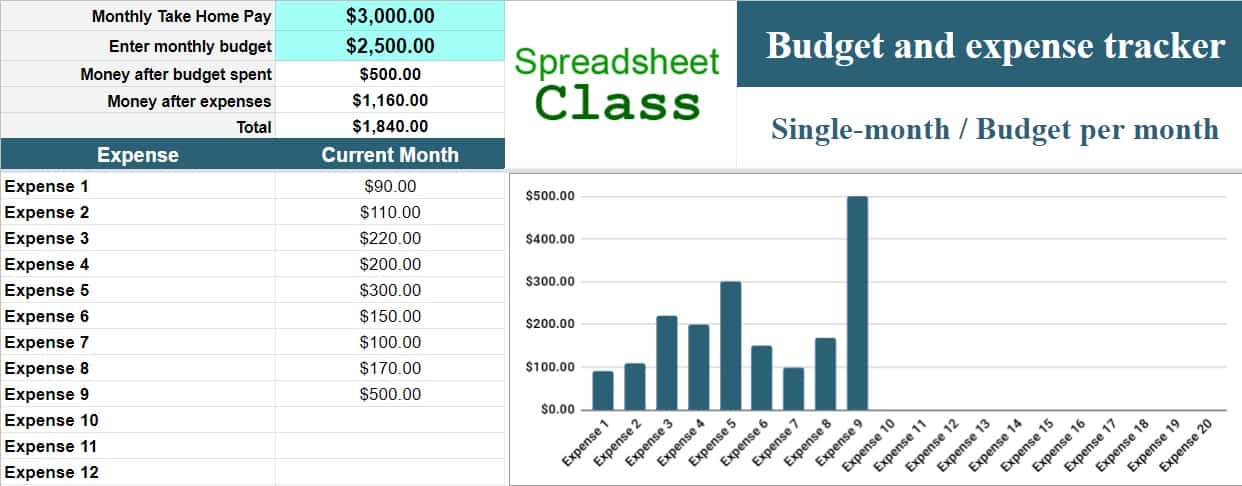
1-maandelijkse uitgaven- EN budgettracker (budget voor elke uitgave)
Geef de sjabloon
Met deze sjabloon kunt u zowel uw uitgaven als uw budget bijhouden. In deze versie kunt u echter budgetteren per uitgave.
Instructies:
- Voer uw maandelijkse inkomsten in cel B1 in
- Voer uw soorten uitgaven in kolom A in, te beginnen bij rij 5 (Cellen A5, A6, A7, enz.)
- Voer uw budget voor elke uitgave in kolom B in
- Voer de dollarbedragen in die u voor elke uitgave hebt betaald in kolom C
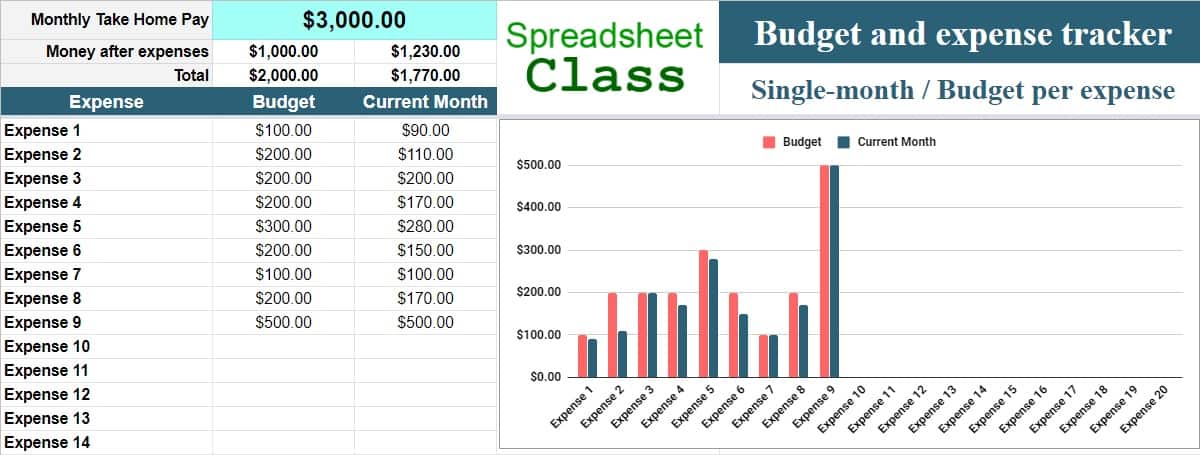
1-jaar sjablonen
In de beschrijvingen hieronder ziet u een voorbeeld van het hoofdtabblad waarop u uw uitgaven kunt bijhouden, maar merk op dat de 1-jaar sjablonen ook een extra tabblad hebben dat de twee hieronder getoonde grafieken bevat.
In de eenjarige budget- en onkostensjablonen kunt u op het tweede tabblad een maand van het jaar selecteren om uw individuele uitgaven voor die maand in een staafdiagram weer te geven, en u kunt ook uw totale maandelijkse uitgaven voor het hele jaar in een lijndiagram weergeven.
Voorbeeld van grafieken in de jaartrackers:
Deze sjablonen / deze inhoud is oorspronkelijk gemaakt en geschreven door SpreadsheetClass.com
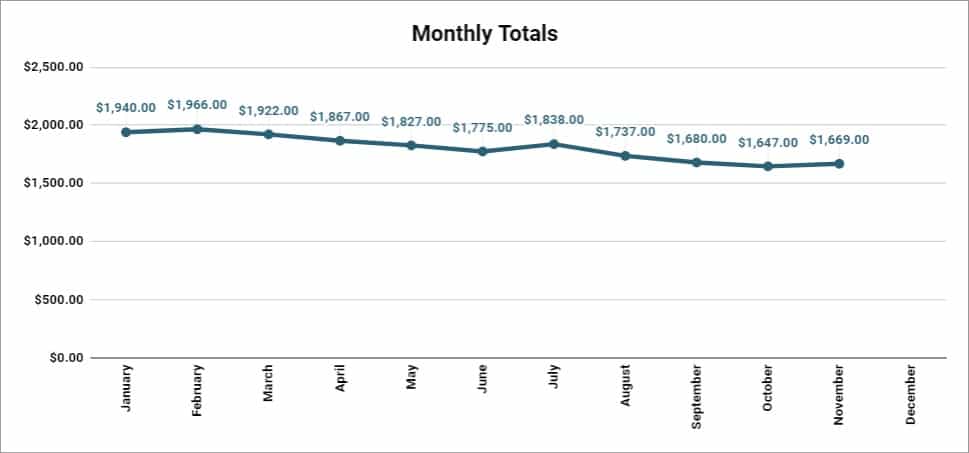
De hierboven getoonde grafieken die bij elk van de eenjarige sjablonen worden geleverd… helpen u te zien aan welke soorten dingen u meer geld uitgeeft dan aan andere, en helpen u ook te zien in welke maanden u het meest/minst uitgeeft.
1-Jaar Uitgaven Tracker
Geef de sjabloon
Deze sjabloon is de meest eenvoudige van de 1-jaar trackers! Hiermee kunt u uw uitgaven voor maximaal 12 maanden bijhouden op één vel.
Instructies:
- Voer uw maandelijkse inkomsten in cel A2 in
- Voer uw soorten uitgaven in kolom A in, te beginnen bij rij 9 (cellen A9, A10, A11, enz.)
- Voeg de dollarbedragen in die u voor elke uitgave hebt betaald, in elke maand, te beginnen bij kolom B (januari)
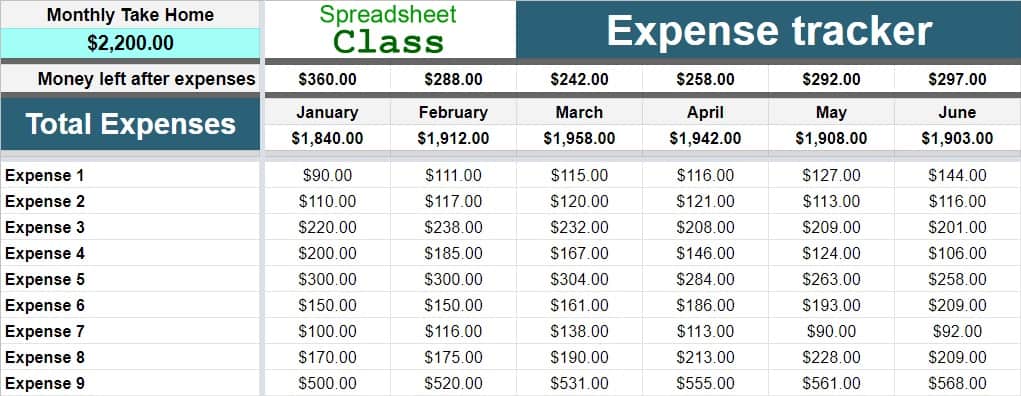
1-jaar uitgaven- en budgetopvolger (maandbudget)
Geef de sjabloon
In deze sjabloon kunt u uw uitgaven en budget voor maximaal één jaar op één blad bijhouden, maar in deze versie kunt u een totaal maandbudget instellen, voor elke maand.
Instructies:
- Voeg uw maandelijkse inkomsten in cel A2 in
- Voeg uw budget voor elke maand in rij 3 in, te beginnen bij kolom B (januari)
- Voeg uw soorten uitgaven in kolom A in, te beginnen bij rij 12 (Cellen A12, A13, A14, enz.).Rij 11 is al voor “Sparen”
- Voeg de dollarbedragen in die u voor elke uitgave hebt betaald, in elke maand, te beginnen bij kolom B (januari)
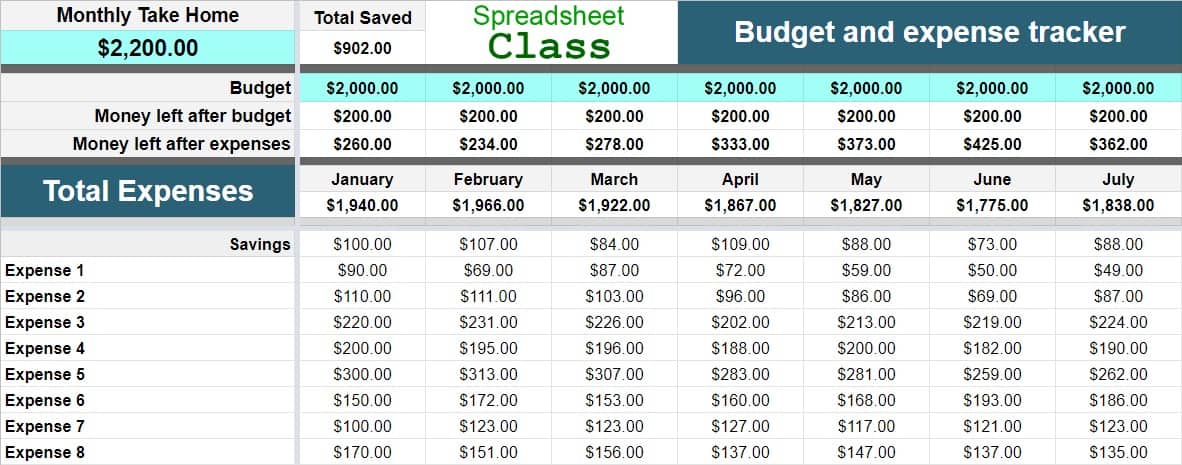
1-jaar uitgaven- EN budgetopvolger (budget voor elke uitgave)
Geef de sjabloon
Met deze sjabloon kunt u uw uitgaven en budget voor 1 jaar bijhouden… en met deze versie kunt u budgetteren voor elke uitgave.
Instructies:
- Voer uw maandelijkse inkomsten in cel A2 in
- Voer uw onkostensoorten in kolom A in, te beginnen bij rij 10 (Cellen A10, A11, A12, enz.Rij 9 is al ingesteld op “Sparen”
- Voeg uw budget voor elke uitgave in kolom B in, te beginnen bij rij 9
- Voeg de dollarbedragen in die u voor elke uitgave hebt betaald, in elke maand, te beginnen bij kolom C (januari)
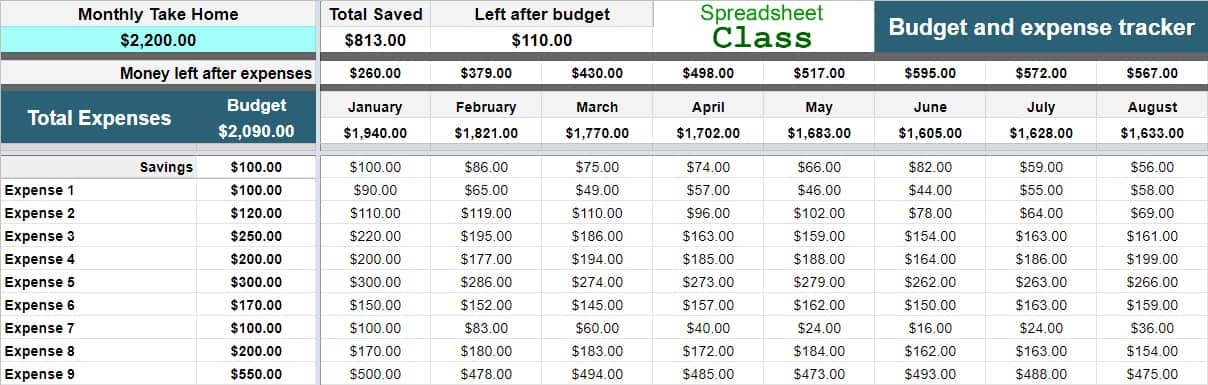
1-Year Expense Tracker FULL VERSION (1 tabblad per maand)
Geef de sjabloon
Dit is mijn favoriete sjabloon voor het bijhouden van uitgaven! In deze volledige versie kunt u uw uitgaven bijhouden voor 1 jaar, waarbij elke maand wordt bijgehouden op een individueel tabblad.
Elk maandelijks tabblad heeft zijn eigen kolomdiagram dat u het bedrag van elk verschillend type uitgave laat zien, en het hoofdtabblad heeft een lijndiagram dat uw maandtotalen laat zien. Of als u wilt, kunt u ook gebruik maken van dezelfde “Graph” tab die de andere jaarlijkse trackers hebben.
Op het hoofdtabblad van de tracker (“Dashboard”), voert u gewoon uw uitgaven soorten een keer, en ze zullen verschijnen op elke afzonderlijke maand tab. U kunt ook uw maandelijkse inkomsten voor elke maand invoeren, op het hoofdtabblad.
Op het tabblad “Dashboard” bewerkt u alleen de lichtblauwe cellen.
Instructies:
- Voer uw maandelijkse inkomsten voor elke maand in, in kolom D van het tabblad “Dashboard”, te beginnen bij rij 4 (januari)
- Voer uw uitgavensoorten in, in kolom A van het tabblad “Dashboard”, te beginnen bij rij 4 (cellen A4, A5, A6, enz.)
- Voer de dollarbedragen in die u voor elke uitgave hebt betaald, in elke maand, op elk afzonderlijk maandtabblad, in kolom B, te beginnen op rij 5.
Voorbeeld van het tabblad “Dashboard”:
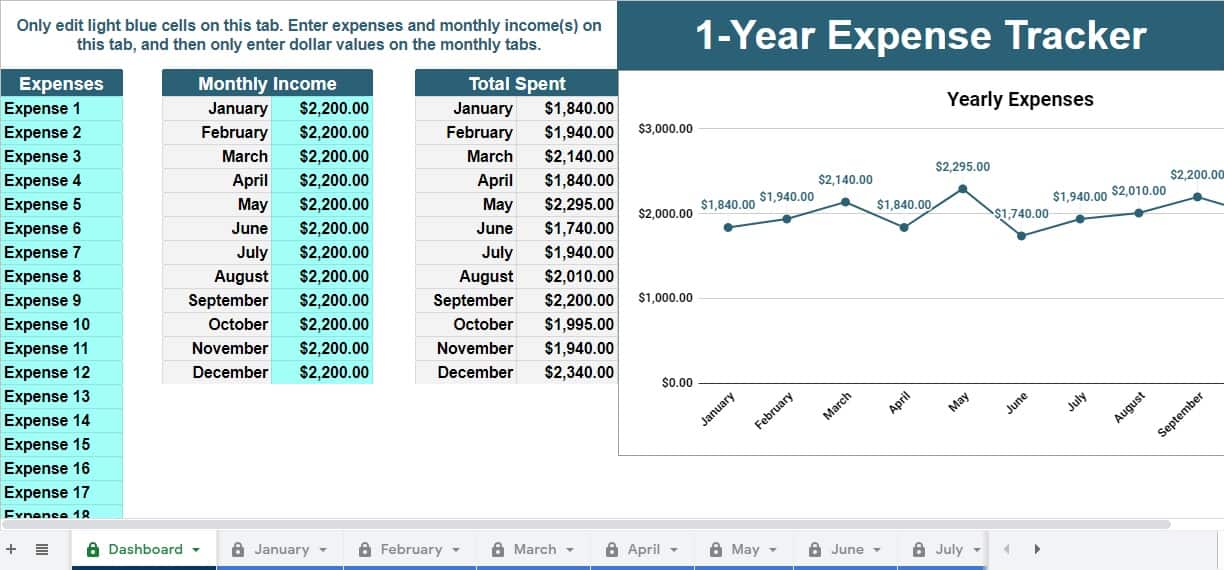
Voorbeeld van het tabblad “Januari”:
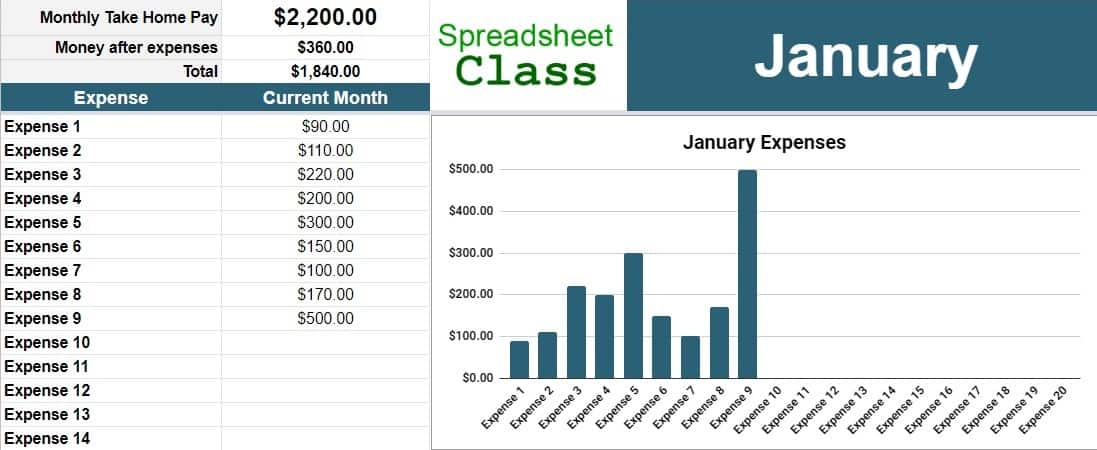
Ik hoop dat u tussen deze sjablonen precies het hulpmiddel vindt dat u nodig hebt om uw uitgaven en uw budget bij te houden!